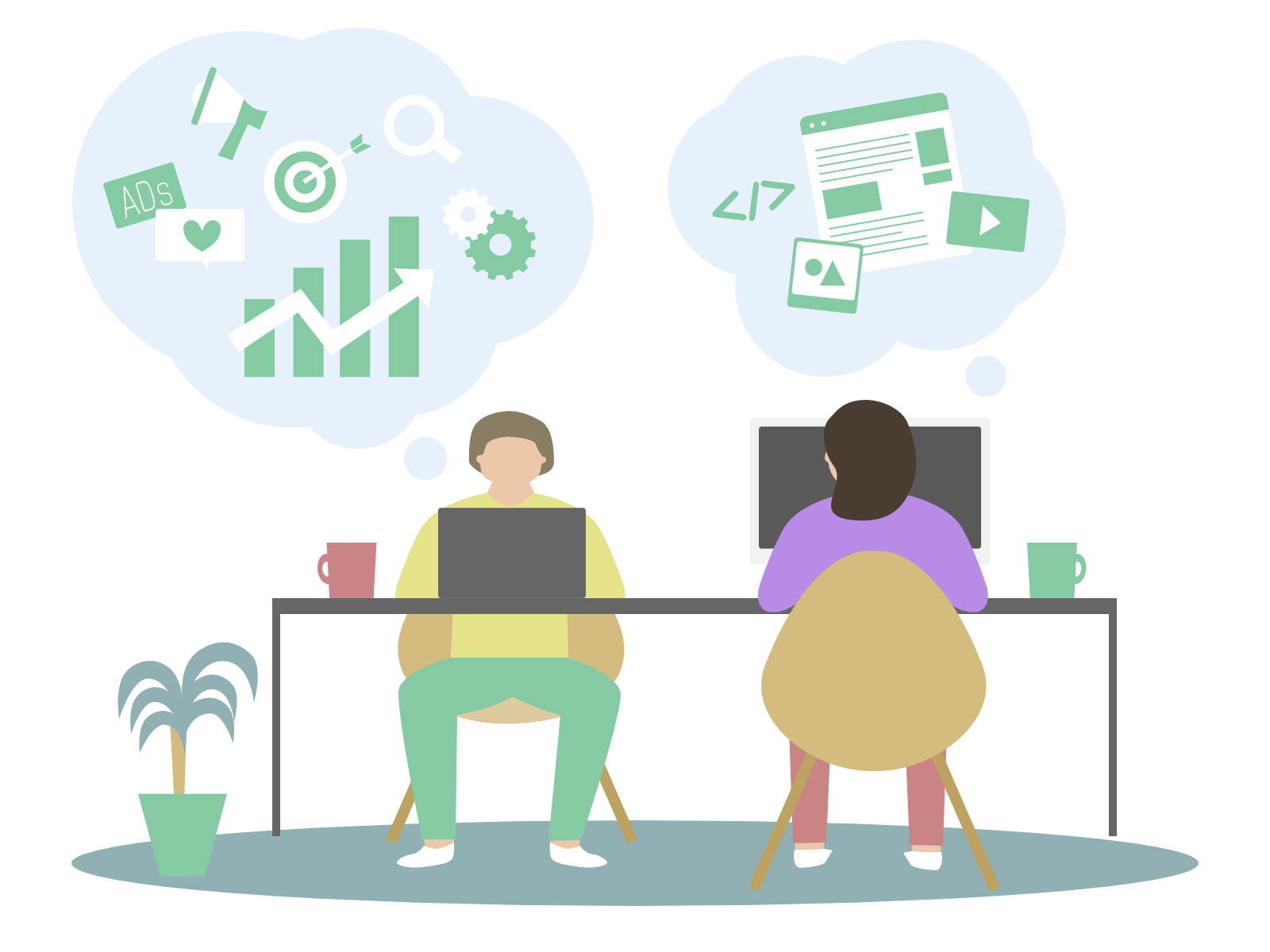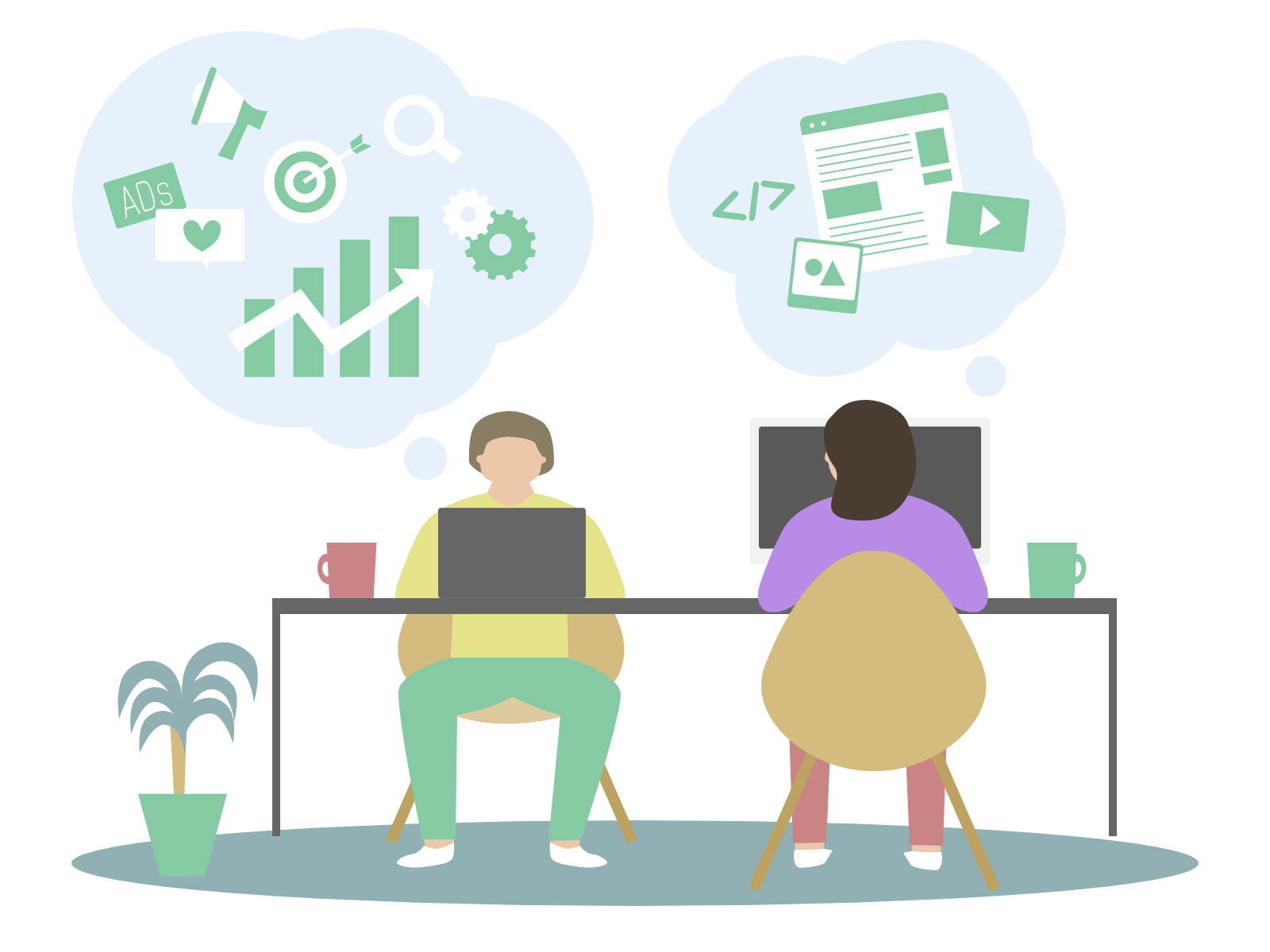HTMLのマルチメディアサポート
HTML(HyperText Markup Language)は、テキストだけでなく、画像、音声、動画などのマルチメディアコンテンツをウェブページに組み込むための強力なサポートを提供します。
このマルチメディアサポートにより、ウェブページは視覚的に魅力的で、情報の伝達力が高いものとなります。
ここでは、HTMLが提供する主なマルチメディア要素について詳しく説明します。
#### 1. **画像の挿入**
HTMLでは、画像をウェブページに挿入するために`<img>`タグを使用します。
`<img>`タグの`src`属性には画像ファイルのURLを指定し、`alt`属性には画像が表示できない場合に代替テキストを指定します。
以下は画像を挿入する基本的な例です:
<img src="image.jpg" alt="サンプル画像">
この例では、`src`属性に指定された`image.jpg`が表示され、画像が表示できない場合には「サンプル画像」というテキストが表示されます。
#### 2. **音声の埋め込み**
HTML5では、`<audio>`タグを使用してウェブページに音声ファイルを埋め込むことができます。
`<audio>`タグの`src`属性に音声ファイルのURLを指定し、`controls`属性を追加することで再生コントロールが表示されます。
以下は音声を埋め込む基本的な例です:
<audio src="audio.mp3" controls></audio>
この例では、`audio.mp3`という音声ファイルが埋め込まれ、再生ボタンが表示されます。
#### 3. **動画の埋め込み**
動画ファイルをウェブページに埋め込むためには、`<video>`タグを使用します。
`<video>`タグは`src`属性に動画ファイルのURLを指定し、`controls`属性を追加することで再生コントロールが表示されます。
以下は動画を埋め込む基本的な例です:
<video src="video.mp4" controls></video>
この例では、`video.mp4`という動画ファイルが埋め込まれ、再生ボタンが表示されます。
#### 4. **その他の属性とオプション**
`<audio>`および`<video>`タグには、他にも多くの属性があり、さまざまなオプションを設定することができます。
たとえば、`autoplay`属性を追加すると、ページが読み込まれたときに自動的に再生が始まります。
また、`loop`属性を追加することで、再生が終了した後に自動的にリピート再生されます。
#### 5. **マルチメディアのアクセシビリティ**
マルチメディアコンテンツを使用する際は、アクセシビリティにも配慮する必要があります。
例えば、画像には`alt`属性を使用して代替テキストを提供し、音声や動画にはトランスクリプトやキャプションを追加することが推奨されます。
これにより、視覚や聴覚に障害のあるユーザーもコンテンツにアクセスしやすくなります。
### 結論
HTMLのマルチメディアサポートは、ウェブページをよりインタラクティブで魅力的なものにするための強力なツールです。
適切に使用することで、視覚的な魅力や情報の伝達力が大幅に向上します。
また、アクセシビリティに配慮することで、より多くのユーザーにとって有益なコンテンツを提供することが可能になります。